Si vous faites partie de ces gamers qui aiment discuter lors d'un jeu en ligne pour partager vos stratégies, je peux vous en parler Discorde, l'une des applications les plus populaires avec la plus grande croissance et acceptation par la communauté des joueurs en un rien de temps.
Si vous ne connaissez pas Discord, laissez-moi vous parler un peu de cette excellente application. Discorde est une application VoIP logicielle gratuite conçu pour les communautés de joueurs, qui permet le chat vocal et textuel entre les joueurs avec un grand nombre d'options et avec une intégration à diverses plates-formes telles que Linux, Microsoft Windows, Mac OS X, Android, iOS et les navigateurs Web.
Qu'est-ce que Discord?
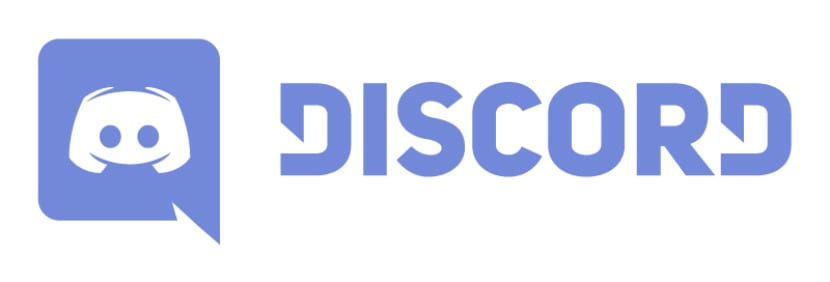
Discorde
Compte tenu de ce qui précède, il est un client basé sur le framework Electron en utilisant les technologies web, qui lui permet d'être multi-plateforme et fonctionnent sur des ordinateurs personnels, des appareils mobiles et le Web. Toutes les versions du client prennent en charge le même ensemble de fonctionnalités. L'application pour ordinateurs personnels est spécialement conçue pour être utilisée pendant le jeu, car elle comprend des fonctionnalités telles qu'une faible latence et des serveurs de discussion vocale gratuits pour les utilisateurs et une infrastructure de serveur dédié. Les développeurs prévoient d'ajouter des appels vidéo et le partage d'écran.
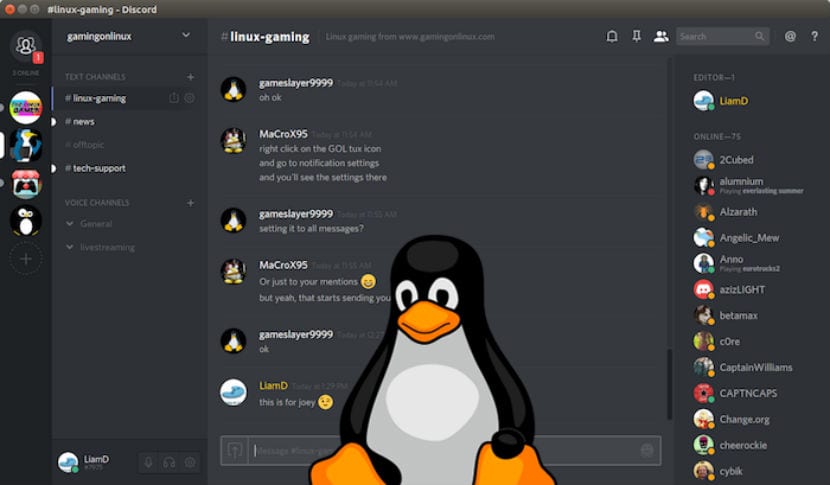
Discussion Discord
Comment installer Discord sur Ubuntu?
Actuellement, l'application est en phase expérimentale, donc le support de la plate-forme sous Linux n'est pas complet, donc les développeurs ont publié un plan de support pour Linux appelé «Discord Canary» qui peut maintenant être installé et utilisé sur les différentes distributions Linux.
Cette version a été packagée pour les distributions basées sur Debian, ils n'auront qu'à télécharger le .deb à partir de son site officiel, pour procéder ultérieurement à l'installation sur votre système avec les commandes suivantes:
wget https://discordapp.com/api/download/canary?platform=linux sudo dpkg -i /path/to/discord-canary-0.0.11.deb
Une fois l'installation du système terminée, nous pouvons ouvrir l'application en recherchant le lanceur dans notre menu. Vous n'aurez qu'à vous connecter avec votre compte et commencer à profiter des grands avantages que l'application nous offre.
Parce que l'attachement à Linux mon ami, pour un joueur, il ne devrait pas y avoir beaucoup d'options dans ce système d'exploitation.